IPhone에서 터치스크린이 작동하지 않는 문제를 해결하는 7가지 방법
잡집 / / April 06, 2023
iPhone은 견고한 디자인과 품질로 유명하지만 문제가 없는 것은 아닙니다. 일부 최근 보고된 사용자 iPhone의 터치스크린이 작동하지 않는다는 것입니다. 휴대폰을 쓸모없게 만들어서 답답함을 느끼는 것은 당연합니다. 그러나 좋은 소식은 이 문서가 문제를 해결하는 데 도움이 될 수 있지만 문제가 있다는 것입니다.

유사한 고스트 터치 문제, iPhone에서 터치스크린이 작동하지 않는 데는 여러 가지 이유가 있을 수 있습니다. 그러나 문제가 소프트웨어와 관련된 경우 이 가이드의 방법에 따라 문제를 해결할 수 있습니다. 이것이 도움이 되지 않는다면 하드웨어 관련 문제일 수 있으며 최후의 수단으로 기기를 Apple 지원팀에 가져가야 합니다.
따라서 이러한 수정 사항을 먼저 시도하고 터치에 응답하지 않는 iPhone 화면을 수정하는지 확인하십시오. 가장 간단하고 효율적인 솔루션부터 시작하겠습니다.
1. iPhone 강제 재시동
iPhone을 끄려고 시도했지만 결함이 있는 터치스크린으로 인해 슬라이더를 사용하여 iPhone의 전원을 끌 수 없습니다. 이것이 바로 iPhone 강제 재시작 옵션이 설계된 이유입니다. 터치 컨트롤이 필요하지 않습니다. 소프트웨어 문제로 인해 iPhone 터치 스크린이 작동하지 않는 경우 동일한 문제를 해결하는 것이 가장 좋습니다.

iPhone을 강제로 다시 시작하는 단계는 버전에 따라 다릅니다. 따라서 각 iPhone 모델에 대한 단계를 나열했습니다. 당신이 가지고있는 것을 선택하십시오.
iPhone 8, iPhone SE 2세대 이상:
1 단계: 볼륨 높이기 버튼을 눌렀다가 빠르게 놓습니다.
2 단계: 볼륨 낮추기 버튼을 눌렀다가 빠르게 놓은 다음 측면 버튼을 길게 누릅니다.
3단계: Apple 로고가 나타나면 버튼에서 손을 뗍니다.
iPhone 7 및 iPhone 7 Plus:
1 단계: 볼륨 낮추기 버튼과 잠자기/깨우기 버튼을 동시에 길게 누릅니다.
2 단계: Apple 로고가 나타나면 두 버튼에서 손을 떼십시오.
iPhone 6s 및 iPhone SE 1세대:
1 단계: 잠자기/깨우기 버튼과 홈 버튼을 동시에 길게 누릅니다.
2 단계: Apple 로고가 나타나면 두 버튼에서 손을 떼십시오.
iPhone을 강제로 재시동하기 위해 필요한 모든 것입니다. 강제로 다시 시작한 후 터치스크린이 제대로 작동한다면 이전 세션에서 실행 중인 프로세스 또는 애플리케이션에 문제가 있었을 수 있습니다.
2. 화면 청소 및 건조
인체는 전기 전도체입니다. 따라서 화면을 터치하면 화면의 전기장이 왜곡되고 화면이 발생 위치를 인식합니다. 이를 기반으로 터치의 결과로 출력이 제공됩니다. 이제 손가락 끝과 화면 사이에 고체 또는 액체 입자가 간섭해도 이 '왜곡'이 발생하지 않으며 피드백을 받지 않습니다.
따라서 iPhone 터치 스크린이 작동하지 않는다고 믿게 만듭니다. 따라서 항상 먼저 화면을 청소하는 것이 좋습니다. 그렇게 하려면 아래 단계를 따르십시오.
1 단계: 모든 케이블이 iPhone에서 분리되어 있는지 확인하십시오.
2 단계: 잠자기/깨우기 버튼을 누르고 iPhone을 잠급니다.
3단계: 극세사 천을 사용하여 화면을 부드럽게 닦습니다.
4단계: 입자가 지워지지 않는 것 같으면 보풀이 없는 부드러운 천에 소량의 비눗물을 묻혀 사용하십시오. 화면을 닦습니다. 이어피스, Touch ID 버튼 또는 장치 가장자리 근처에 가지 마십시오.
위의 단계를 사용하여 iPhone을 조심스럽게 청소하십시오. 화면을 부드럽게 닦고 그 과정에서 많은 양의 액체를 사용하지 마십시오. 이제 터치스크린이 작동하는지 확인하십시오.
3. 케이스 및 화면 보호기 제거
이전 섹션에서는 손끝과 화면을 방해하는 먼지 입자에 대해 살펴보았습니다. 이는 전기 전도도를 차단하고 터치스크린에서 피드백을 받을 수 없습니다. 두꺼운 화면 보호 필름을 사용하거나 화면에 닿는 케이스를 사용하는 경우에도 이러한 현상이 발생할 수 있습니다.
따라서 케이스와 화면 보호 필름을 제거한 후 화면을 사용해 보시기 바랍니다. 잘 작동하면 범인을 찾은 것입니다. 향후 유사한 문제가 발생하지 않도록 양질의 케이스와 화면 보호기를 사용하는 것이 좋습니다.
4. 문제가 있는 앱 제거
터치스크린이 특정 앱에서만 작동하지 않는 경우 문제는 디스플레이가 아니라 앱 자체에 있습니다. 당신은 그것을 맞혔습니다. 앱을 제거해야 합니다. iPhone에서 앱을 삭제하는 방법은 다음과 같습니다.
1 단계: 흔들리기 시작할 때까지 앱 아이콘을 길게 누릅니다. 이제 앱 아이콘의 왼쪽 상단에 있는 '-' 버튼을 클릭합니다.

2 단계: 이제 앱 삭제를 클릭합니다.

문제가 지속되면 iPhone에 소프트웨어 업데이트가 필요한지 확인할 수 있습니다. 방법을 알아보려면 다음 섹션을 읽으십시오.
5. 아이폰 업데이트
Apple은 iPhone의 버그와 문제를 수정하기 위해 소프트웨어 업데이트를 지속적으로 배포합니다. 따라서 터치스크린 문제를 해결하려면 다음을 적극 권장합니다. 아이폰 업데이트 아직은 아니더라도 최신으로. 좋은 점은 Windows 또는 Mac 시스템을 사용하여 iPhone을 업데이트할 수 있다는 것입니다. 방법을 알려드리겠습니다.
Mac을 사용하여 iPhone 업데이트
1 단계: 번개 케이블을 사용하여 iPhone을 Mac에 연결하십시오.
2 단계: 기기 목록에서 iPhone을 선택합니다.

3단계: 이제 '업데이트 확인'을 선택하십시오. 사용 가능한 업데이트가 있으면 계속해서 iPhone을 최신 버전으로 업데이트하십시오.
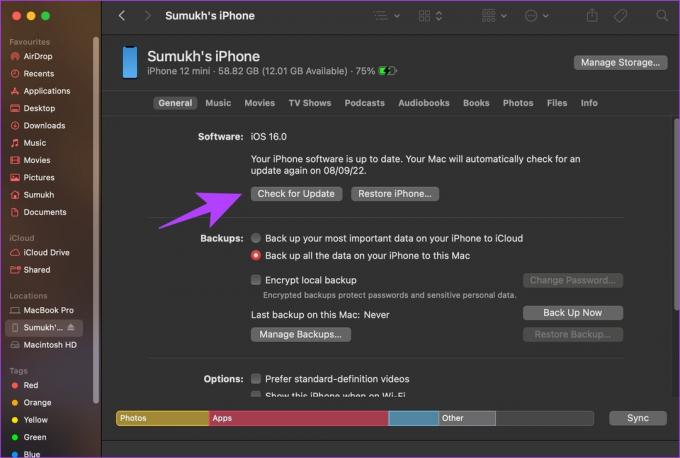
반대편에 있고 Windows 시스템을 사용하는 경우 iTunes를 사용하여 iPhone을 업데이트하는 방법은 다음과 같습니다.
Windows에서 iPhone 업데이트
1 단계: Microsoft Store를 사용하여 iTunes를 다운로드하고 설치합니다.
아이튠즈 다운로드

2 단계: PC에 iTunes를 설치하고 엽니다.
3단계: 번개 케이블을 사용하여 iPhone을 연결하십시오.
4단계: 이제 iPhone이 사이드바에 나타납니다. 장치를 선택하고 요약을 클릭하십시오.

5단계: '업데이트 확인'을 클릭합니다. 이렇게 하면 iPhone에 대한 업데이트가 있는지 알려주고 iTunes 자체를 사용하여 업데이트할 수 있습니다.

문제가 지속되는 경우에도 아이폰 업데이트 후, iPhone을 시도하고 재설정하십시오. 이에 대한 단계는 아래 섹션에 설명되어 있습니다.
6. 공장 초기화 아이폰
또 다른 고전적이지만 iPhone에서 작동하지 않는 터치스크린을 수정하는 최후의 수단 솔루션 중 하나는 다음과 같습니다. 공장 초기화. 동일한 작업을 수행하는 단계별 절차는 다음과 같습니다.
1 단계: 설정 앱을 엽니다.

2 단계: 일반을 선택합니다.

3단계: 'iPhone 전송 또는 재설정'을 선택합니다.

4단계: 재설정을 선택합니다.

5단계: '모든 설정 재설정'을 선택하고 화면의 지시에 따라 프로세스를 완료하십시오.

6단계: 선택 사항 - 문제가 지속되면 '모든 콘텐츠 및 설정 지우기'를 클릭하십시오.

7단계: 계속을 선택합니다. 화면의 지시에 따라 iPhone을 지우고 재설정하십시오.
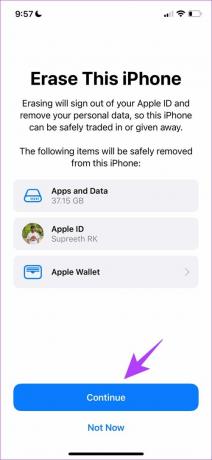
위의 단계 중 어느 것도 작동하지 않으면 Apple 공인 서비스 센터에서 점검을 받아야 할 수 있습니다. 다음 섹션에서 이와 관련된 몇 가지 정보를 알려드리겠습니다.
7. Apple 지원팀에 문의
기기를 Apple 공인 서비스 센터로 가져가는 것이 가장 안전한 방법일 수 있습니다. 문제를 진단하고 이에 대한 해결책을 찾는 안전한 방법입니다. 이 프로세스는 비용이 많이 들지만 Apple이 우수한 A/S 지원을 제공하므로 모든 문제를 해결하는 데 도움이 됩니다. Apple 지원팀에 연락하는 데 도움이 되는 몇 가지 중요한 링크를 아래에 삽입했습니다.
Apple 지원 정보 - 국가별
Apple 수리 - 수리 요청 시작
iPhone에서 자리 비움을 탭하세요.
이것이 iPhone에서 작동하지 않는 터치 스크린을 수정하는 방법입니다. 이러한 문제에 직면하면 실망할 수 있습니다. 그러나 우리는 당신이 가만히 있고 참을성있게 이러한 방법을 시도하는 것이 좋습니다. iPhone용 Apple Care 서비스를 탐색하여 장기적으로 비용을 절약할 수도 있습니다.
최종 업데이트: 2023년 3월 28일
위의 기사에는 Guiding Tech를 지원하는 제휴 링크가 포함될 수 있습니다. 그러나 편집 무결성에는 영향을 미치지 않습니다. 콘텐츠는 편파적이지 않고 진정성 있게 유지됩니다.



![Google Chrome에서 SSL 인증서 오류 수정 [해결됨]](/f/9a9c8ea55da8a0e0f1be28dbd656d310.png?width=288&height=384)